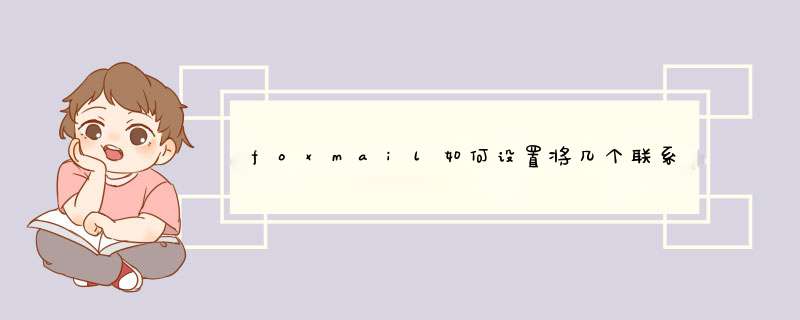
将某几个联系人的邮件自动归类的方法如下(以windows10系统为例,需要先下载foxmail客户端并新建一个文件夹):
1、打开客户端,随后点击“工具”——“过滤器”。
2、在接着自动d出的界面中填写过滤器名称,随后选择“发件人名称或邮件地址”按钮。
3、随后点击右侧的“+”按钮。
4、随后输入收件人名称,点击“添加”。
5、在接着自动d出的界面中点击创建的文件夹,随后点击确定即可。
1、首先找到foxmail的客户端,并双击打开,然后在首页中最底下看到有一个联系人图标,点击打开。
2、这时候会发现顶端第二个有一个新建组,点击进行新建一个组,然后跳出一个对话框,需要输入的组的名称并添加成员。
3、点击添加成员后,又会跳出一个对话框,里面全是所有交往的邮件地址,需要选择相应的联系人进行分组。
4、如果联系人太多,无法选择,那么可以进行搜索,比如是一家客户的邮箱域名,这样的话会列出这家客户所有的联系人名单,单人点击箭头放入要添加的组中。
5、选择完毕后,点击确认,会出现下方状态,比如A组就会显示刚才所选的那些联系人,如果还要添加,直接再点击添加人员即可,然后进行保存。
6、这时候就会发现在联系人上面会出现一个联系人组,比如A组,用同样的方法,可以再添加B组,C组等等,当然可以有其他命名。
7、另外还会发现如果点击下面其中一个联系人后,在这个联系人下面会有一个邮件组的标签,显示这个人分在了那个联系人组里面。
欢迎分享,转载请注明来源:内存溢出

 微信扫一扫
微信扫一扫
 支付宝扫一扫
支付宝扫一扫
评论列表(0条)